很多用户在使用win11很长一段时间后会发现c盘空间越来越少,这将导致我们的计算机运行速度大大降低,一些用户想清理c盘垃圾文件,但手动删除文件害怕删除重要文件,win11有自己的垃圾清理功能,今天小化妆将教你win11清理c盘的方法,如果你碰巧遇到这个问题,跟着小编一起操作吧。
方法如下:
1、打开win11系统桌面,点击桌面下方的开始菜单图标,选择"设置"如下图所示,选项;
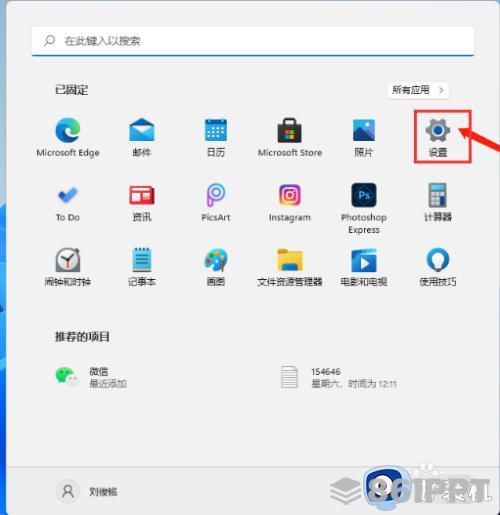
2、我们在系统中找到它"存储"点击选项,如下图所示;
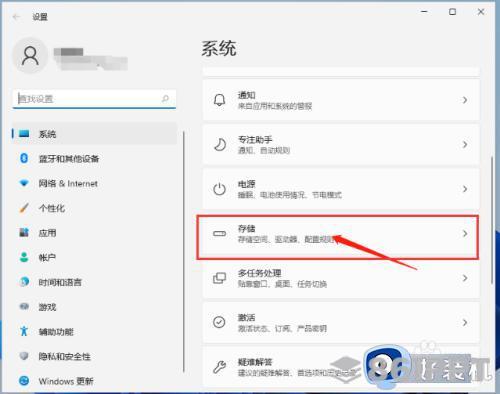
3、进入页面后,我们找到临时文件,点击进去清理,如下图所示;
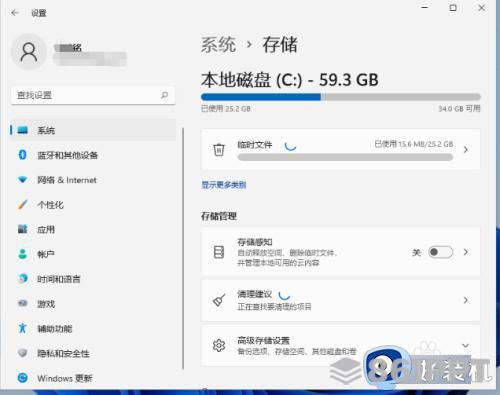
4、我们可以看到这些临时文件占用的空间,点击删除文件释放这些空间,如下图所示;
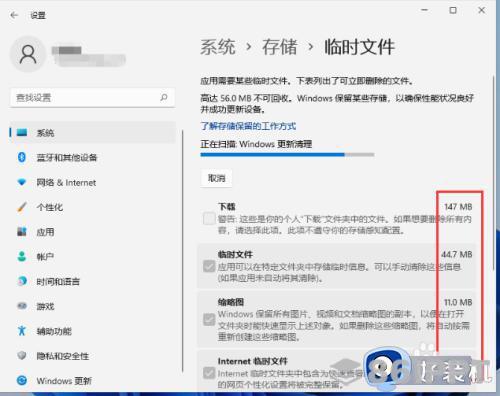
5、只需等待电脑清理完毕,如下图所示;
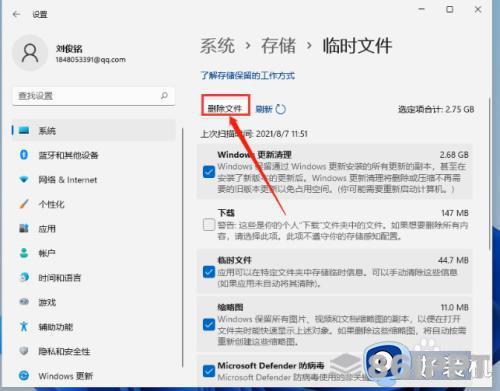
以上是win11c盘清洗方法的全部内容,不懂用户可以按照小编的方法操作,希望对大家有所帮助。